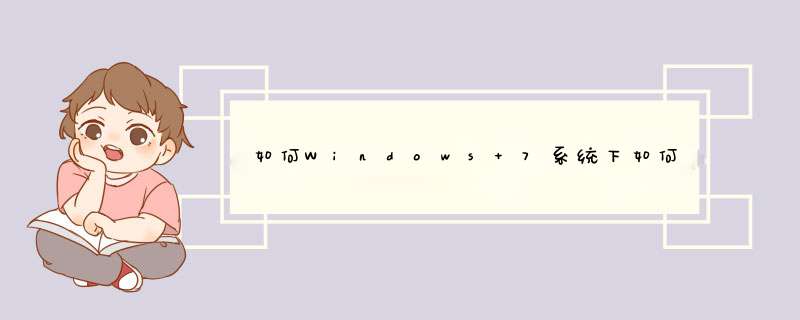
1首先,打开控制面板,选择并进入“程序”,双击“打开或关闭Windows服务”,在d出的窗口中选择“Internet信息服务”下面所有地选项,点击确定后,开始更新服务。
2更新完成后,打开浏览器,输入“>1 实验目的与要求
(1) 学会安装和配置文件服务器。
(2) 学会服务器端共享文件夹的配置和管理。
(3) 学会客户端访问共享文件夹的方法。
(4) 学会分布式文件系统的设置方法。
(5) 实验学时:2
2 实验相关理论与知识
计算机网络的基本功能是在计算机间共享信息,文件共享可以说是最基本、最普遍的一种网络服务。虽然越来越多的用户购置专用文件服务器(如NAS),但是通用 *** 作系统提供的文件服务器功能也非常实用,完全能满足一般的文件共享需求,下面主要介绍Windows Server 2003文件服务器的配置、管理和应用。
文件服务器负责共享资源的管理和传送接收,管理存储设备(硬盘、光盘、磁带)中的文件,为网络用户提供文件共享服务,也称文件共享服务器。除了文件管理功能之外,文件服务器还要提供配套的磁盘缓存、访问控制、容错等功能。部署文件服务器,主要要考虑以下3个因素。
·存取速度:快速存取服务器上的文件,例如可提供磁盘缓存加速文件读取。
·存储容量:要有足够的存储空间以容纳众多网络用户的文件,可使用磁盘阵列。
·安全措施:实现网络用户访问控制,确保文件共享安全。
文件服务器主要有两类解决方案,一类是专用文件服务器,另一类是使用PC服务器或PC计算机组建的通用文件服务器。
专用文件服务器是专门设计成文件服务器的专用计算机,以前主要是运行 *** 作系统、提供网络文件系统的大型机、小型机,现在的专用文件服务器则主要指具有文件服务器的网络存储系统,如NAS和 SAN。NAS独立于 *** 作系统平台,可支持多种 *** 作系统和网络文件系统,提供集中化的网络文件服务器和存储环境,比一般的文件服务器的功能更强大,可看作是专用存储服务器,可为那些访问和共享大量文件系统数据的用户提供高效、性能价格比优异的解决方案。SAN全称存储区域网络,是一种用户存储服务的特殊网络,通常由磁盘阵列、光盘库、磁带库和光纤交换机组成。NAS可作为独立的文件服务器,提供文件级的数据访问功能,更适合文件共享。而SAN提供数据块级的数据访问功能,更适合数据库和海量数据。
目前一般用户使用PC服务器或PC计算机,通过网络 *** 作系统来提供文件服务,UNIX、Linux、Novell、 Windows等 *** 作系统都可提供文件共享服务。Windows网络 *** 作系统,如Windows NT Server、Windows2000 Server和最新的Windows Server 2003由于 *** 作管理简单、功能强大,在中小用户群中的普及率非常高,许多文件服务器都运行Windows网络 *** 作系统。下面将重点以Windows Server 2003为例介绍文件服务器的配置、管理和应用。
3 实验环境与设备
C/S模式的网络环境,包括一台Windows XP客户机和一台Windows Server 2003服务器。
两种可选的物理拓扑(交叉线连接或通过集线器/交换机用直连线连接)。
4 实验内容与步骤
40 服务器的基本网络配置,包括IP地址为“192168105XX”、网关为“192168105254”等。(注:“XX”代表你配置机器的主机编号,“nXX”代表你的服务器主机名,例如你坐在5号机上则“XX”代表“05”,“1XX”代表“105”,配置此机的IP地址为“1921681055”、主机名为“n05”,下同)。
41 安装和配置文件服务器
文件服务器提供网络上的中心位置,可供存储文件并通过网络与用户共享文件。当用户需要重要文件时,可以访问文件服务器上的文件,而不必在各自独立的计算机之间传送文件。如果网络用户需要对相同文件和可通过网络访问的应用程序的访问权限,就要将该计算机配置为文件服务器。默认情况下,在安装Windows Server 2003系统时,将自动安装“Microsoft网络的文件和打印共享”网络组件。如果没有该组件,可通过网络连接属性对话框安装。
1.准备工作
在部署文件服务器之前,应当做好以下准备工作。
·划出专门的硬盘分区(卷)用于提供文件共享服务,而且要保证足够的存储空间,必要时使用磁盘阵列。
·磁盘分区(卷)使用NTFS文件系统,因为FAT32缺乏安全性,而且不支持文件和文件夹压缩、磁盘配额、文件加密或单个文件权限等重要特性。
提示:使用Windows Server 2003自带的工具即可将FAT32转换成NTFS格式。该工具名为Convertexe,位于Windows安装目录下的System32目录中。在命令行状态运行该工具即可,如Convert E:/FS:NTFS。
·确定是否要启用磁盘配额,以限制用户使用的磁盘存储空间。
·确定是否要使用索引服务,以提供更快速、更便捷的搜索服务。
2.配置文件服务器
只要将Windows Server 2003计算机上的某个文件夹共享出来,就会自动安装文件服务器,也可通过“配置您的服务器向导”工具来安装文件服务器角色。这两种方法的差别是,第二种方法提供更多的选项,并在程序菜单中提供文件服务器管理台工具。这里介绍采用第二种方法的基本步骤。
(1) 启动“配置您的服务器向导”工具。默认情况下,登录Windows Server 2003时将自动启动“管理您的服务器”(也可从控制面板中选择管理工具→管理您的服务器),单击添加或删除角色。另一种方法是直接从控制面板中选择管理工具→管理您的服务器→配置您的服务器向导。单击下一步按钮。
(2) 在配置选项界面中选择自定义配置,单击下一步按钮。
(3) 在服务器角色界面中,如果文件服务器的已配置状态为“否”,就单击文件服务器,然后单击下一步。
注意:如果文件服务器的已配置状态为“是”,就单击文件服务器,再单击下一步按钮打开角色删除确认界面,并选择删除文件服务器角色复选框,即可删除文件服务器角色,这样该服务器上的文件和文件夹就不再共享,依赖于这些共享资源的网络用户、程序或宿主都将无法与它们连接。
(4) 出现文件服务器磁盘配额对话框中,为服务器上所有NTFS分区设置默认的磁盘配额。勾选为此服务器的新用户设置默认磁盘空间配额和拒绝将磁盘空间给超过配额限制的用户。单击下一步按钮。默认情况下是没有启用磁盘配额。
(5) 出现文件服务器索引服务对话框,确定是否要使用索引服务。单击下一步按钮。一般情况下不需索引服务,只有在用户要经常搜索该服务器上的文件内容时才启用它。
(6) 出现选择总结对话框,查看和确认已经选择的选项,单击下一步按钮。
本例中有“设置默认磁盘配额”、“安装文件服务器管理”和“运行共享文件夹向导来添加一个新的共享文件夹或共享已有文件夹”等选项。
(7) 自动完成相关配置后,出现共享文件夹向导,根据提示配置共享文件夹以供其他用户共享。只有配置了共享文件夹之后,文件服务器才能建立。
(8) 单击下一步按钮,出现文件夹路径对话框,指定要共享的文件夹路径。可通过浏览在C盘目录下新建一个FileShare作为共享目录,此时文件夹路径输入框中将出现C:\FileShare(如果C盘中已经建立过此文件夹,才可以在此输入框中直接输入)。
(9)单击下一步按钮,出现名称、描述和设置对话框,指定共享名。
(10) 单击下一步按钮,出现权限对话框,指定共享权限为管理员有完全访
问权限;其他用户有只读访问权限,单击完成按钮。这里提供了几种预置的权限,也可以自定义权限。
(11)共享成功对话框中显示共享成功,给出新建共享文件夹的信息。如果要继续设置其他共享文件夹,则选中下面的复选框。单击关闭按钮,完成。
至此文件服务器配置就完成了。接下来可执行各项文件管理任务。
3.文件服务器管理工具(以下方法至少掌握一种)
Windows Server 2003提供了用于文件服务器配置管理的多种工具。
·文件服务器管理控制台:打开“管理您的服务器”工具,在文件服务器区域单击管理此文件服务器,打开该控制台。要使用“配置您的服务器向导”工具安装文件服务器,可从程序菜单中选择管理工具→文件服务器管理命令打开该控制台。
·“共享文件夹”管理工具:也可通过“计算机管理”工具中的“共享文件夹”管理工具来执行共享文件夹的配置管理,从程序菜单中选择管理工具→计算机管理,展开共享文件夹节点即可。
·Windows资源管理器:可直接将文件夹配置为共享文件夹。
·命令行工具:如net share可显示有关本地计算机上全部共享资源的信息。
这个就是你需要的答案!实际上搭建好服务器后,只要设置正确每个角色的权限就能很简单的实现你的目的了!
2008服务器的文件权限设置功能,可以很大程度上保护服务器共享文件的安全,保护单位无形资产和商业机密的安全。本文详细讲述了Server 2008
服务器文件夹权限设置、共享权限设置的相关技术方法,供广大网管员参考使用。同时,本文也结合第三方共享文件管理软件在管理Server
2008 共享文件方面的强大的功能,帮助企事业单位真正实现局域网共享文件管理的目的。
1资源访问的概述
在网络中资源共享和计算机相互通信是网络形成和发展到今天的主要动力。在现代公司的内部通过软盘或u盘实现资源共享是非常低效率的,通过网络共享资源已经成为每个公司的基本需求。学会搭建文件服务器是一项最基本的技能Windows
server 2008可以提供良好的网络资源共享的功能。
什么是共享文件夹? 将存储在本地计算机上的文件夹共享,以让网络中的其它用户能够访问,这种文件夹叫共享文件夹。 共享文件夹的优点是什么? 方便、快捷 和其它存储介质(软盘、光盘)相比,不受文件数量和大小限制 更新同步
2Windows Server 服务器共享文件夹的设置与管理
21 设置共享文件夹在Windows Server 2008网络中,并非所有用户都可以设置文件夹共享。
首先,具备文件夹共享的用户必须是Administrator等内置组的成员;
其次,如果该文件夹位于NTFS分区,该用户必须对被设置的文件夹具备“读取”的NTFS权限。
以下介绍几种设置共享文件夹的方法。方法1利用“共享文件夹向导”创建共享文件夹(1)打开“计算机管理”窗口,然后单击“共享文件夹 |
共享”子结点。(2)在窗口的右边显示出了计算机中所有共享文件夹的信息。如果要建立新的共享文件夹,可通过选择主菜单“ *** 作”中的“新建共享”子菜单,或者在左侧窗口鼠标右击“共享”子结点,选择“新建共享”,打开“共享文件夹向导”,单击“下一步”按钮,打开对话框输入要共享的文件夹路径。
(3)单击“下一步”按钮,输入共享名称、共享描述,在共享描述中输入对该资源的描述信息,方便用户了解其内容。
(4)单击“下一步”按钮,用户可以根据自己的需要设置网络用户的访问权限。或者选择“自定义”来定义网络用户的访问权限。单击“完成”按钮,即完成共享文件夹的设置。
方法2
在“我的电脑”或“资源管理器”中创建共享文件夹在“我的电脑”或“资源管理器”中,选择要设置为共享的文件夹,鼠标右键激活快捷菜单,将“共享”菜单项选中后,打开“文件共享”窗口,在该窗口进行相关的 *** 作。
文件夹共享设置完成后,该文件夹图标将被自动添加人形标志。
方法3
一个文件夹的多个共享当需要一个文件夹以多个共享文件夹的形式出现在网络中时,可以为共享文件夹添加共享。以鼠标右键单击一个共享文件夹,选择“属性”命令并在随后出现的对话框中单击“共享”标签,d出“共享”选项卡。
单击该选项卡中的“高级共享”按钮,将出现 “高级共享”对话框,单击“添加”
,除了可以设置新的共享名外还可以为其设置相应的描述、访问用户数量限制和共享权限。
方法4
隐藏共享文件夹有时一个文件夹需要共享于网络中,但是出于安全因素等方面的考虑,又不希望这个文件夹被人们从网络中看到,这就需要以隐藏方式共享文件夹。
Windows Server 2008中设置隐藏共享文件夹不同于Windows Server
2003及以前版本,它只能使用命令行形式实现,具体是实现方法是:(1)打开“开始”菜单,选择“运行”命令后,在d出的对话框中输入“cmd”命令,打开命令窗口。
(2)在窗口中键入:net share例如,需要共享驱动器D上路径\users\mytest中名为demo的文件夹,可以键入: net
share demo=d:\users\mytest
方法5通过公用文件夹共享文件在Windows Server
2008服务器中可以通过系统默认的“公用文件夹”来实现文件的共享。放入公用文件夹的任何文件或文件夹都将自动与具有访问公用文件夹权限的用户共享。Windows
Server 2008服务器系统中只有一个公用文件夹,选择“计算机 | 公用”命令后,即可打开公用文件夹窗口。
访问共享文件夹
当用户知道网络中某台计算机上有需要的共享信息时,就可在自己的计算机上使用这些资源,与使用本地资源一样。方法1搜索文件或文件夹(1)打开“开始
| 网络”,可以看到该局域网中的计算机。(2)选择资源所在的计算机,并在“搜索”文本框中键入要搜索的关键字,进行搜索或“高级搜索”。
方法2映射网络驱动器若用户在网上共享资源时,需要频繁访问网上的某个共享文件夹,可为它设置一个逻辑驱动器号——网络驱动器。(1)在“网络”窗口中找到需要映射网络驱器的文件夹。(2)鼠标右击需要经常访问的共享文件夹,从d出快捷菜单中选择“映射网络驱动器”选项。
方法3创建网络资源的快捷方式在使用个人计算机时,经常通过桌面创建快捷方式实现程序的快速打开和数据的快速访问。在使用网络资源时,用户也可为某一访问特别频繁的共享资源创建快捷方式,以便在桌面上快速访问该网络资源。注意:在“网络”窗口中,右击要创建快捷方式的文件夹,d出快捷菜单后,如果用户选择“创建快捷方式”命令,会出现一个“快捷方式”对话框,提示用户不能在当前位置创建快捷方式。是否把快捷方式放在桌面上,单击“确定”按钮也可完成网络资源快捷方式的创建。
方法4使用UNC路径使用\\服务器名使用\\服务器名\共享名使用\\ip地址\共享名也可以在资源管理器的地址栏中输入UNC路径访问
1、复制和移动对共享权限的影响当共享文件夹被复制到另一位置后,原文件夹的共享状态不会受到影响,复制产生的新文件夹不会具备原有的共享设置。当共享文件夹被移动到另一位置时,将出现如图所示的对话框,提示移动后的文件夹将失去原有的共享设置。
2、共享权限与NTFS权限
共享权限仅对网络访问有效,当用户从本机访问一个文件夹时,共享权限完全派不上用场。NTFS权限对于网络访问和本地访问都有效,但是要求文件或文件夹必须在NTFS分区上,否则无法设置NTFS权限。需要注意的是,FAT和FAT32分区上的文件夹不具备NTFS权限,也就是说,只能通过共享权限来控制该文件夹的远程访问权限,无法使用NTFS权限来控制其本机访问权限。在这种情况下,建议减少用户从本机登录的情形,尽量强制用户从网络上访问该文件夹。3通过第三方共享文件夹管理软件来实现Windows
Server 2008 服务器共享文件夹管理和共享文件访问权限设置。当前,国内有很多专门面向Windows Server
2008服务器共享文件管理的软件,可以很好地保护服务器共享文件的访问和使用。例如有一款“大势至共享文件夹权限设置软件”(百度搜索自己下载吧),通过在开启共享文件的服务器上安装之后(局域网其他电脑不需要安装客户端软件,也不需要调整网络结构),就可以实现局域网用户访问共享文件的控制,可以实现只让读取共享文件而禁止复制共享文件、只让修改共享文件而禁止删除共享文件、只让打开共享文件而禁止另存为本地磁盘,同时还可以阻止将共享文件拖拽到本地磁盘,从而极大地保护了共享文件的安全,防止通过U盘、移动硬盘、手机、邮件附件、网盘上传、FTP上传和QQ发文件等各种方式泄露出去的行为,从而极大地保护了服务器共享文件的安全。如下图所示:
图:共享文件夹权限设置软件、共享文件访问控制软件
如果您只需要监控共享文件访问日志,详细记录局域网用户对共享文件具体做了何种 *** 作,比如打开、复制、修改、删除、剪切和重命名等 *** 作行为,并且还想知道访问者的ip地址、mac地址和主机名等信息,则可以通过部署专门的共享文件审计软件——大势至共享文件审计系统(百度自己下载吧),通过在文件共享服务器上部署以后,就可以详细记录服务器共享文件的各种访问 *** 作行为,不需要调整网络结构,也不需要在客户端安装软件,是当前国内设置服务器共享文件访问权限最强大的共享文件监控软件,同时还可以形成详细的共享文件访问日志,并可以导出为网页或Excel格式,如下图所示:
图:共享文件审计系统、局域网共享管理软件
总之,对于Windows Server 2008
文件夹权限设置和管理,一方面要充分利用服务器文件权限设置的相关功能,另一方面也要结合第三方共享文件夹管理软件,只有这样才可以最大限度的管理服务器共享文件的安全,真正实现保护单位无形资产和商业机密的目的。
欢迎分享,转载请注明来源:内存溢出

 微信扫一扫
微信扫一扫
 支付宝扫一扫
支付宝扫一扫
评论列表(0条)